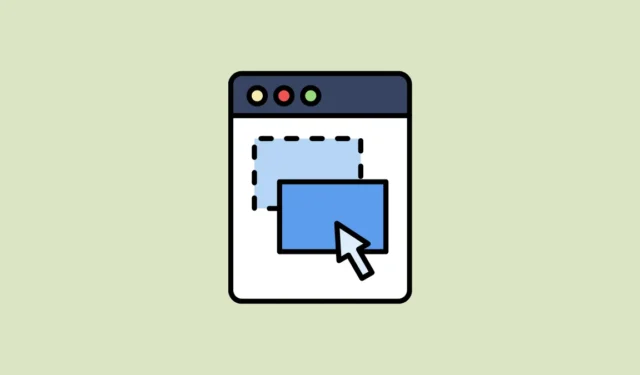
I když prohlížeč Edge od Microsoftu nemusí být tak populární jako Google Chrome, společnost se snaží ze všech sil zmenšit mezeru tím, že do něj neustále přidává nové funkce. Jedna relativně nová funkce, která stojí za vyzdvihnutí, je Super Drag and Drop od Edge.
Co je to Super Drag and Drop? Většina prohlížečů umožňuje přetažením textu nebo odkazu z libovolné webové stránky do adresního nebo vyhledávacího řádku stránku navštívit nebo otevřít odkaz na nové kartě. Díky funkci Super Drag and Drop je to ještě jednodušší, protože text nebo odkaz můžete přetáhnout kamkoli na aktuálně otevřenou stránku a otevřít je na nové kartě.
Tato funkce umožňuje vyhledávat informace a rychle otevírat webové stránky, což pomáhá šetřit čas a zpříjemňuje procházení webu. Povolení funkce je také docela jednoduché a můžete tak učinit následujícím způsobem.
Povolení funkce Super Drag and Drop
Funkce Super Drag and Drop není přímo viditelná a budete ji muset aktivovat v nastavení prohlížeče.
- Otevřete prohlížeč Edge a
edge://flagspřed stisknutím klávesy „Enter“ zadejte do adresního řádku.

- Tím se otevře stránka obsahující seznam experimentálních funkcí, které zatím nejsou dostupné ve stabilním sestavení Microsoft Edge.

- Chcete-li funkci vyhledat, zadejte
Super Drag and Dropdo vyhledávacího pole nahoře.

- Jakmile se objeví v části „Dostupné“, klikněte na rozbalovací tlačítko vpravo a kliknutím na něj vyberte „Povoleno“.

- Edge vás po aktivaci funkce požádá o restartování prohlížeče, než ji budete moci používat. Klikněte na tlačítko ‚Restartovat‘ vpravo dole.

- Po restartování prohlížeče zadejte
edge://settings/appearancedo adresního řádku a stiskněte klávesu „Enter“.

- Na stránce, která se otevře, přejděte dolů do části „Přizpůsobit prohlížeč“ a klikněte na tlačítko napravo od možnosti „Povolit funkci Super Drag and Drop“.

Konfigurace funkce Super Drag and Drop
Povolili jste funkci Super Drag and Drop dostupnou v Microsoft Edge a nyní ji musíte nakonfigurovat.
- Klikněte na šipku napravo od možnosti ‚Configure Super Drag and Drop‘.

- Zde najdete dvě možnosti. „Režim otevření“ vám umožňuje vybrat, zda chcete otevřít odkazy na kartě na pozadí nebo v popředí, když kliknete na rozbalovací tlačítko.

- Podobně, když kliknete na rozbalovací tlačítko napravo od „Režimu vyhledávání“, můžete si vybrat, zda chcete použít Bing Search nebo jakýkoli jiný výchozí vyhledávač.

Použití funkce Super Drag and Drop
Po konfiguraci funkce Super Drag and Drop, jak chcete, jste připraveni ji používat.
- Vyberte libovolný odkaz na webové stránce a před uvolněním jej přetáhněte. Nemusíte jej přetahovat do adresního řádku.

- Edge jej automaticky otevře na nové kartě.

Funkce Super Drag and Drop v prohlížeči Edge může být docela užitečná, když chcete rychle otevírat odkazy a webové stránky. Je zvláště užitečné, pokud používáte zařízení s dotykovou obrazovkou, a lze jej přizpůsobit podle vašich preferencí.
Deaktivace této funkce je také docela jednoduchá, protože stačí otevřít stránku s příznaky, jak jsme vysvětlili výše, a deaktivovat funkci na stránce ‚Experimenty‘. Během našich testů jsme zjistili, že tato funkce funguje dostatečně dobře, takže doufáme, že ji v budoucích stabilních sestaveních prohlížeče Edge uvidíme jako výchozí povolenou.



Napsat komentář